 |
| (Source : Dokumentasi Pribadi) |
Halo teman-teman CODINGRAKITAN, bagaimana kabarnya? Semoga kalian semua pada sehat ya teman-teman. Pada artikel kali ini, saya akan membahas tentang cara menginstall Laravel 6. (Baca : Pengertian Laravel) Untuk menginstal laravel 6, kita harus tahu dulu apa persyaratan yang digunakan sebelum menginstal Laravel 6 ini, agar tidak terjadi ERROR yang tidak diinginkan nantinya.
Yang teman-teman perlu persiapkan adalah :
- Menginstall Composer (Lihat : Apa Itu Composer dan Cara Penginstallannya?)
- Menggunakan PHP Versi 7.2.0 atau versi terbarunya
Setelah memenuhi semua persayaratan itu, teman-teman bisa lanjut ketahap penginstalan Laravel.
Untuk menginstall Laravel ini ada 3 cara yaitu lewat laravel installer, install langsung project menggunakan composer dan juga clone dari github. Namun pada tutorial kali ini, saya hanya akan jelaskan cara menginstall laravel menggunakan laravel installer dan juga install langsung project via composer.
Okey, let's go!
Via Laravel Installer
Pertama-tama, kita buat dulu sebuah folder di direktori kita. Saya disini menginstall laravel di drive E saya.
Untuk membuat folder, kita bisa buat foldernya secara manual, bisa juga menggunakan cmd, saya disini mencoba membuat foldernya dengan cmd, hehe, biar kelihatan lebih greget gitu, heheh. Sekalian belajar.
Teman-teman silahkan buka CMD (Command Prompat) dengan menekan tombol Logo windows + R dikeyboard kita. Kemudian ketikan cmd lalu tekan ENTER atau klik OK saja.
 |
| (Source : Dokumentasi Pribadi) |
 |
| (Source : Dokumentasi Pribadi) |
 |
| (Source : Dokumentasi Pribadi) |
Ketikan perintah :
composer global require laravel/installer |
| (Source : Dokumentasi Pribadi) |
 |
| (Source : Dokumentasi Pribadi) |
laravel new blog kemudian tekan ENTER). Seperti sebelumnya teman-teman bebas membuat nama project sesuai keinginan teman-teman.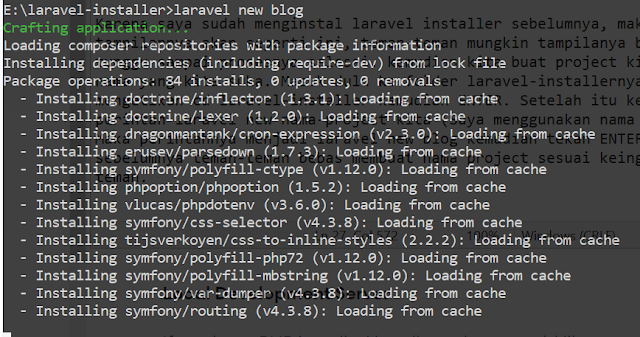 |
| (Source : Dokumentasi Pribadi) |
 |
| (Source : Dokumentasi Pribadi) |
php artisan serve |
| (Source : Dokumentasi Pribadi) |
http://127.0.0.1:8000 ke browser kita maka akan tampil seperti dibawah ini. Hore, cara pertama sudah berhasil.Via Composer Create-Project
Cara kedua cukup mudah, teman-teman tinggal arahkan file installan teman-teman ke drive yang kalian inginkan. ikuti langkah sebelumnya diatas. Kemudian ketikan langsung perintah
composer create-project --prefer-dist laravel/laravel blog (blog merupakan nama folder). Kemudian tekan ENTER. |
| (Source : Dokumentasi Pribadi) |
 |
| (Source : Dokumentasi Pribadi) |
http://127.0.0.1:8000 . Copykan alamatnya ke browser dan kalau tampilannya seperti dibawah ini, berarti teman-teman sudah berhasil menginstall laravel via composer. |
| (Source : Dokumentasi Pribadi) |
Sampai jumpa dipostingan LARAVEL selanjutnya.
Terima Kasih,
Keep Learning - Keep Sharing






No comments:
Post a Comment
Komentar yang bermutu Insyaallah akan mendapatkan berkah